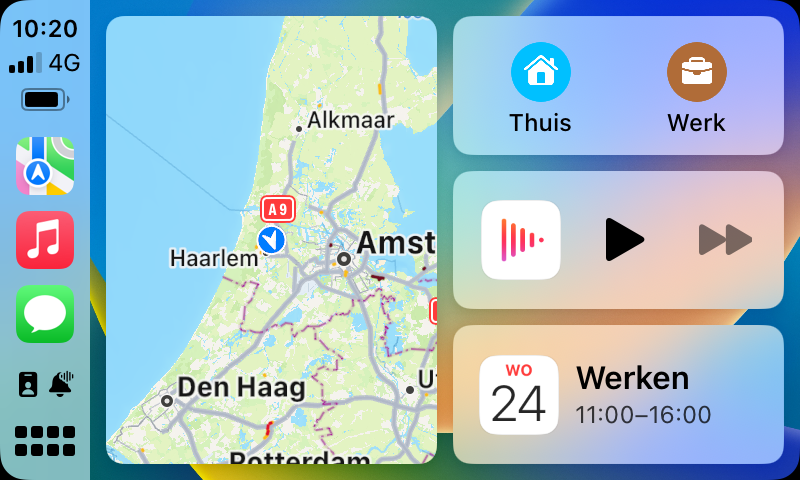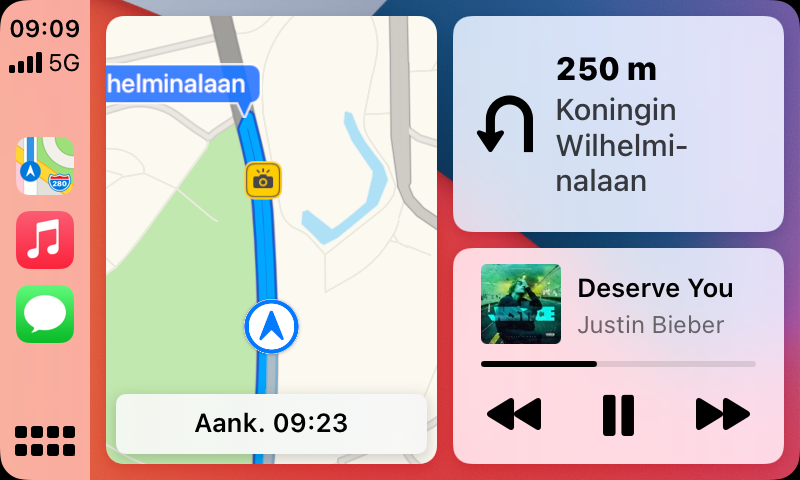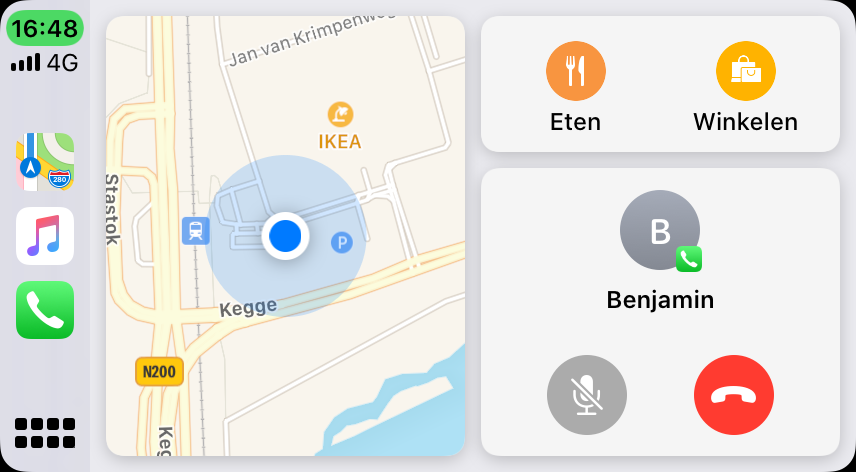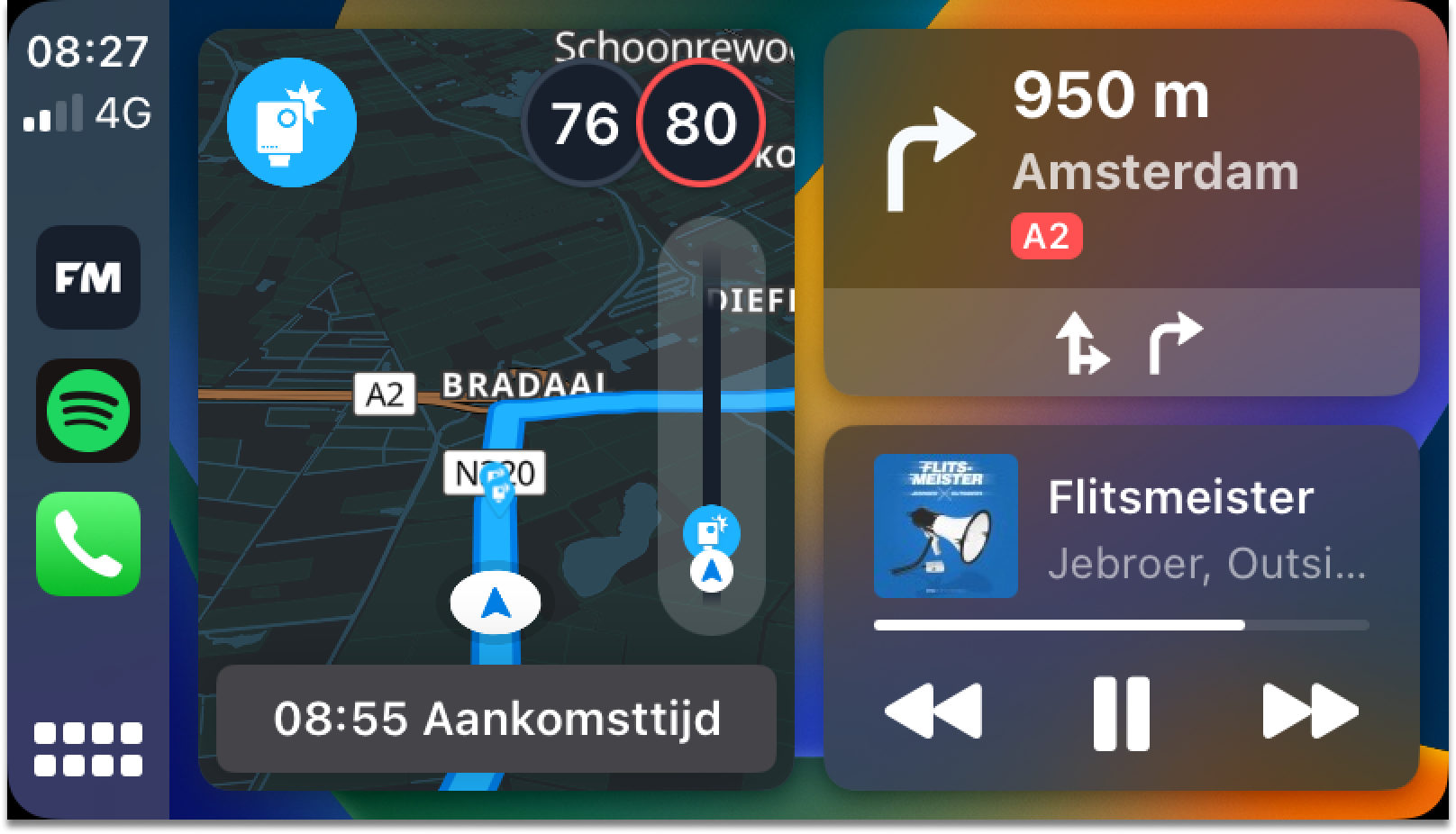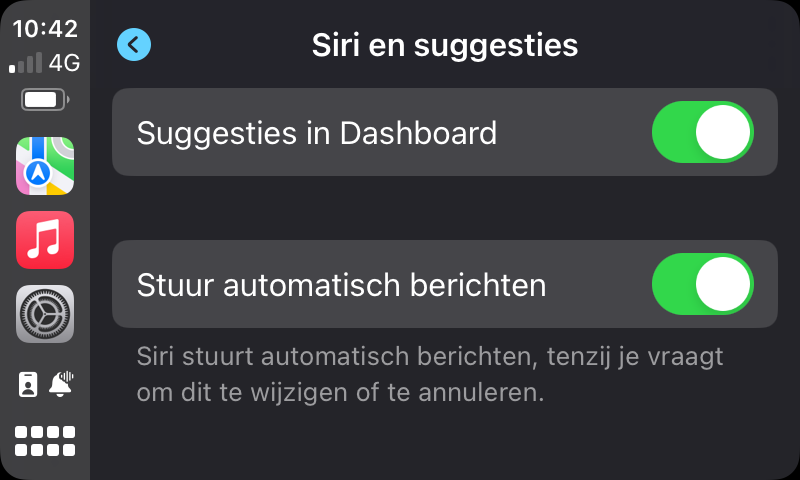Zo werkt het Dashboard in CarPlay: navigatie, muziek en meer op één scherm
Alles over het CarPlay Dashboard: meerdere apps op één scherm
Naast het standaardscherm met de icoontjes en de losse apps in CarPlay, is er ook het CarPlay Dashboard. Dit scherm combineert functies van meerdere apps. Zo heb je tijdens het rijden alles overzichtelijk bij elkaar, zonder dat je hoeft te wisselen tussen meerdere schermen. Bovendien geeft het dashboard slimme suggesties die op belangrijke momenten van pas komen. Zo kun je het CarPlay Dashboard gebruiken.
Wat is het CarPlay Dashboard?
Het CarPlay Dashboard is een apart scherm dat links naast het beginscherm te vinden is. Je kan het het beste vergelijken met het widget-scherm op je iPhone: informatieblokken van meerdere apps, zodat je in één overzicht kan zien wat er belangrijk is. Je gaat naar het Dashboard door vanaf het beginscherm naar rechts te vegen of door op de knop linksonder te tikken, te herkennen aan het grote blokje met drie strepen. Is het Dashboard in beeld, dan verandert deze knop naar de acht zwarte vakjes, zoals je hieronder kunt zien. Daarmee keer je weer terug naar het gewone beginscherm.
Het Dashboard combineert vier schermen in één: een kaartje voor de navigatie, de afslaginstructies, muziekbediening en slimme suggesties van Siri. Je ziet hierdoor in één oogopslag je route, je instructies én je muziek. Door op de onderdelen te tikken, spring je naar de bijbehorende app voor meer informatie.
Wat is het verschil met de gewone CarPlay?
CarPlay bestaat als het ware uit allemaal apps op je autoscherm. Het is een soort mini-iPhone, maar dan met apps die speciaal geoptimaliseerd zijn voor het gebruik in de auto. Het beginscherm van CarPlay toont dan ook veel overeenkomsten met die van je iPhone. In een raster zie je de appicoontjes en door erop te tikken open je de individuele apps.
Het verschil met het Dashboard is dat dit scherm meerdere apps tegelijkertijd laat zien. Je hoeft dan dus minder tussen apps te wisselen en het scherm te bedienen. Je ziet de navigatie, muziek en meer in één scherm. Het zijn dus als het ware widgets met nuttige informatie.
Welke apps staan er in het Dashboard in CarPlay?
Het Dashboard bestaat uit deze onderdelen:
- Kaarten-app (links): een klein kaartje met je huidige route. Hier kunnen ook navigatie-apps van derden getoond worden.
- Instructies (rechtsboven): je volgende handelingen in je navigatie en reistijd. Is er geen navigatie actief, dan verschijnen hier suggesties (bijvoorbeeld thuisadres).
- Audio (midden rechts of rechtsonder): albumcover van huidige nummer of radiostation, inclusief bedieningsknoppen. Je ziet hier ook een actief telefoongesprek, zodat je tijdens het telefoneren op de navigatie kan blijven letten.
- Siri-suggesties (rechtsonder): aanbevelingen van Siri, zoals je eerstvolgende agenda-afspraak of het openen van je garagedeur. Deze optie verschijnt afhankelijk van je locatie en/of tijdstip en is dus niet altijd zichtbaar. Als deze niet verschijnt, krijgt het audioblok meer ruimte.
Een voordeel van het CarPlay Dashboard is dat je kan telefoneren en de navigatie-instructies tegelijkertijd in de gaten kan blijven houden. Als je in een telefoongesprek zit, vervangt deze het audio-blok in het Dashboard. Je ziet daar met wie je in gesprek bent en kunt je microfoon uitschakelen of het gesprek ophangen, zonder dat jouw zicht op je navigatie-instructies geblokkeerd wordt. Voorheen was dit niet mogelijk, waardoor je handmatig terug moest keren naar de Telefoon-app om een gesprek op te hangen.
Wat betreft de muziekbediening werkt het met alle audio-apps. Zowel de muziek van de standaard Muziek-app als van een willekeurige radio-, podcast- of audioboekapp kun je hier bedienen.
Navigatie-apps van derden in het dashboard
Sinds voorjaar 2020 werkt het Dashboard ook met andere navigatie-apps met CarPlay. Dat betekent dat je voor het Dashboard niet gebonden bent aan Apple Kaarten. Ontwikkelaars moeten hun navigatie-app wel aanpassen aan het Dashboard, dus niet alle CarPlay navigatie-apps worden ondersteund. Het Dashboard toont in ieder geval de instructies van de actieve navigatie-app of de navigatie-app die je als laatst geopend hebt, met ondersteuning voor het Dashboard. Er is geen instelling om de Dashboard-functie aan te zetten voor een specifieke app: CarPlay toont automatisch de app die je als laatst geopend of gebruikt hebt.
Deze navigatie-apps werken met het CarPlay Dashboard:
- Magic Earth
- TomTom Go Navigation
- Google Maps
- Waze
- Flitsmeister
- Sygic
- Maps.me
CarPlay Dashboard met Siri-suggesties
De Siri-suggesties in CarPlay vind je ook in het Dashboard. Siri kijkt bijvoorbeeld naar je eerstvolgende agenda-afspraak. Zit daar ook een locatie bij, dan verschijnt deze in het Dashboard en kun je er meteen naar navigeren. Door erop te tikken ga je rechtstreeks naar de Agenda-app, waar je een overzicht ziet van al je agenda-afspraken.
De suggesties komen ook van pas als je een garagedeur met HomeKit hebt. Zodra je bij huis komt, verschijnt hier een knop om meteen je garagedeur open te doen. Je hoeft hierdoor niet meer Siri te activeren en het handmatig te vragen, want een druk op de knop is genoeg om je garagedeur te openen. Maar dit werkt dus alleen als je een garagedeur met HomeKit hebt en helaas is het aanbod daarvan zeer beperkt. De Siri-suggesties zullen dus met name van toepassing zijn op je agenda-afspraken. Via de Instellingen-app in CarPlay kun je de Siri-suggesties uitschakelen, mocht je dit willen.
Het Dashboard werd geïntroduceerd in iOS 13. Om hier gebruik van te kunnen maken, heb je een iPhone 6s (Plus) of nieuwer nodig.
Meer tips over CarPlay lees je hier:
- Apple Kaarten in CarPlay: handmatig adres invoeren en populaire locaties zoeken
- Apps en notificaties instellen voor CarPlay
- CarPlay weergave aanpassen: lichte of donkere modus kiezen
- Kies je eigen achtergrond: zo pas je de wallpaper in CarPlay aan
Taalfout gezien of andere suggestie hoe we dit artikel kunnen verbeteren? Laat het ons weten!
CarPlay
Apple CarPlay zorgt ervoor dat je allerlei belangrijke iPhone-functies veilig kunt gebruiken in de auto. Je kan ermee navigeren, muziek bedienen, bellen, berichten sturen en meer. Er zijn diverse apps voor CarPlay beschikbaar, waaronder WhatsApp op CarPlay, Spotify en Google Maps. Haal meer uit CarPlay met deze tips en apps! Inmiddels is er ook een volledige nieuwe generatie CarPlay, waarbij alle schermen van een auto (indien aanwezig) aangestuurd en aangepast kunnen worden. Daarbij zijn er ook veel meer widgets en kan CarPlay standaardfuncties van de auto bedienen, zoals de klimaatbeheersing en radio.
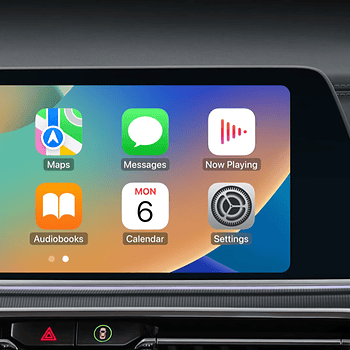
- Wat is CarPlay en wat kun je ermee?
- De beste tips voor CarPlay
- CarPlay Dashboard gebruiken
- CarPlay-apps en notificaties instellen
- De beste CarPlay-apps
- De beste navigatie-apps met CarPlay
- Tanken met CarPlay
- Parkeren met CarPlay
- De beste radio- en podcast-apps voor CarPlay
- Deze autoradio's hebben CarPlay
- Apple Kaarten gebruiken met CarPlay
- CarPlay 2.0: de volgende generatie CarPlay
- CarPlay-apps voor elektrische auto's
- Android Auto vs CarPlay